- مؤلف Abigail Brown [email protected].
- Public 2023-12-17 06:38.
- آخر تعديل 2025-01-24 12:01.
ما يجب معرفته
- كل المحفوظات: من قائمة Chrome ، اختر History> History> محو بيانات التصفح. قم بإلغاء تحديد كل مربع ولكن Browsing History> Clear Data.
- مواقع ويب معينة: من قائمة Chrome ، اختر History> History. حدد مربع الاختيار بجوار مواقع الويب لمسحها ، ثم اختر Delete.
- حسب التاريخ: من قائمة Chrome ، اختر History> History> محو بيانات التصفح> متقدم. حدد نطاقًا زمنيًا. اختر مسح البيانات.
معرفة كيفية مسح سجل الإنترنت على جهاز Chromebook مفيد للتخلص من معلومات موقع الويب المخزنة مؤقتًا ، والاحتفاظ بعلامات تبويب على استخدامك للإنترنت ، وتجعل من الصعب على الآخرين مراقبة استخدامك. إليك كيفية تحديد موقع سجل متصفح Chromebook ، وكيفية مسحه بالكامل مرة واحدة ، وكيفية مسحه حسب الموقع ، وكيفية مسحه حسب التاريخ.
كيفية البحث عن سجل متصفح Chromebook
-
أثناء التواجد في Chrome ، افتح علامة تبويب جديدة Google Chrome.

Image -
انقر فوق قائمة النقاط الثلاث في الزاوية العلوية اليمنى من الشاشة.
يمكنك الضغط على (CTRL+ H) من أي علامة تبويب للوصول إلى Historyالقائمة.

Image -
قم بالمرور فوق الخيار History وحدد Historyفي القائمة التي تظهر.

Image -
علامة التبويب التي تراها أولاً هي علامة التبويب Chrome History، والتي تعرض سجل التصفح بالكامل لـ Chrome على Chromebook الذي تستخدمه حاليًا.

Image -
انقر فوق علامات تبويب من الأجهزة الأخرىفي قائمة التنقل اليسرى لمشاهدة عرض سجل التصفح لـ Google Chrome على الأجهزة الأخرى. هذا مفيد في تحديد كيفية القيام بحذف سجل المتصفح ، لأنك قد ترغب في الاحتفاظ ببيانات السجل على أجهزة أخرى.

Image
كيفية مسح سجل متصفح Google Chrome بالكامل مرة واحدة
بالطبع ، يمكنك أيضًا مسح سجل متصفح Google Chrome بالكامل في وقت واحد إذا لم يكن هناك شيء محدد تحتاج إلى الاحتفاظ به. اتبع هذه الخطوات للقيام بذلك.
-
في قائمة محو بيانات التصفح ، ابق على علامة التبويب Basic.

Image -
قم بإلغاء تحديد كل شيء باستثناء تاريخ التصفح. انقر فوق الزر مسح البياناتفي الزاوية اليمنى السفلية من النافذة. تأكد من رغبتك في حذف البيانات إذا ظهرت نافذة تأكيد.

Image -
يجب أن تشاهد الآن شاشة تظهر أنه ليس لديك أي بيانات محفوظ في تاريخ التصفح.

Image
كيفية مسح سجل متصفح Google Chrome عن طريق موقع الويب
إذا كنت لا تريد إزالة جميع محفوظات الاستعراض الموجودة لديك في Google Chrome ، فيمكنك حذف مواقع ويب محددة فقط. كل ما عليك فعله هو وضع المؤشر فوق مربع الاختيار الموجود بجوار أي من ملفات المحفوظات التي ترغب في حذفها.انقر فوق تلك التي لا تريدها ، وستتحول الصناديق الخاصة بهم إلى اللون الأزرق. قم بالتمرير إلى الزاوية اليمنى العليا من الشاشة واضغط على الزر Deleteعند اختيارك.
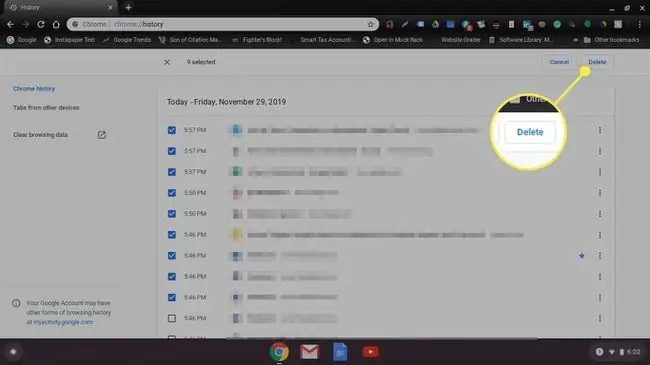
ستحصل على نافذة تأكيد هنا. ما عليك سوى النقر فوق Removeعندما تكون مستعدًا لمسح سجل تصفح Chromebook.
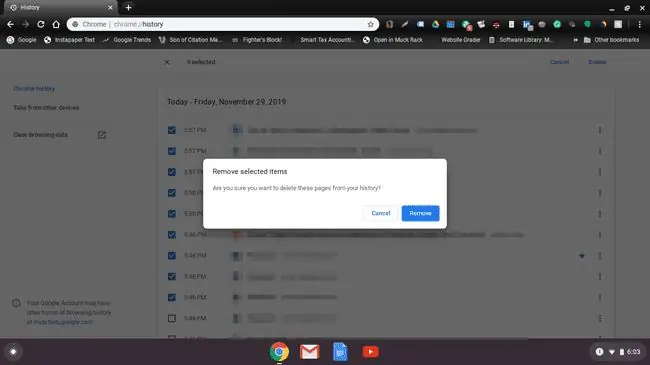
كيفية حذف سجل متصفح Google Chrome حسب التاريخ
إذا كان ما تحاول القيام به هو إزالة سجل التصفح الخاص بك من تاريخ محدد ، فيمكنك القيام بذلك بسهولة. ما عليك سوى النقر فوق الرابط محو بيانات التصفح في القائمة الموجودة على يسارك ، أسفل علامات التبويب من الأجهزة الأخرى في صفحة السجل الرئيسية. في النافذة المنبثقة ، سترى علامات التبويب Basic و Advanced انقر فوق Advancedto انتقل إلى القائمة المنسدلة التي تتضمن خيارات الوقت. ستحتاج إلى إلغاء تحديد أي شيء في هذه القائمة تريد حذفه لا.
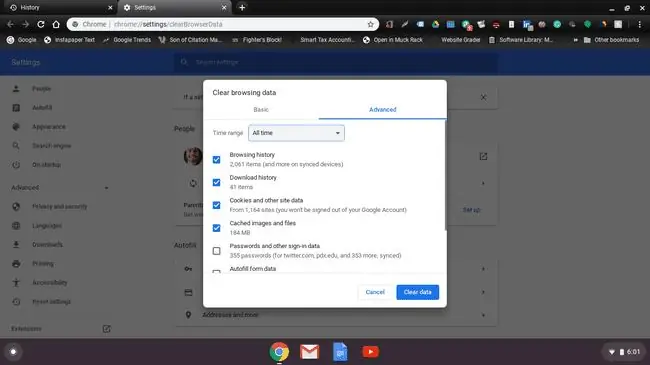
حدد كل الوقتلاختيار المدة التي تريد فيها حذف سجل متصفح Chrome. يمكنك الاحتفاظ بها كما هي ، أو يمكنك تحديد خيار آخر وصولاً إلى آخر ساعة.






